CyberPanel ist ein kostenloses und quelloffenes Webhosting-Kontrollfeld, mit dem Sie Ihren eigenen Hosting-Server erstellen, konfigurieren und verwalten können. Es ist eine cPanel-Alternative, die auf dem OpenLiteSpeed-Server arbeitet. Mit CyberPanel können Sie SSL-Zertifikate verwalten, einen benutzerfreundlichen Dateimanager verwenden, die Firewall der Webanwendung konfigurieren, DNS verwalten, E-Mails verwalten und vieles mehr. Cyberpanel ist das einzige Hosting-Control-Panel, das OpenLiteSpeed und LiteSpeed Enterprise von Haus aus unterstützt.
In diesem Beitrag zeigen wir Ihnen, wie Sie CyberPanel mit OpenLiteSpeed auf Alma Linux 8 installieren.
Voraussetzungen
- Ein Server, auf dem Alma Linux 8 ausgeführt wird.
- Auf dem Server ist ein Root-Passwort konfiguriert.
CyberPanel installieren
CyberPanel bietet ein Autoinstallationsskript, mit dem Sie das CyberPanel innerhalb einer Minute auf Ihrem System installieren können. Sie können das CyberPanel-Installationsskript herunterladen und ausführen, indem Sie einfach den folgenden Befehl ausführen:
sh <(curl https://cyberpanel.net/install.sh || wget -O - https://cyberpanel.net/install.sh)
Sie werden aufgefordert, das CyberPanel wie unten gezeigt zu installieren:
Initializing... Fetching latest data from CyberPanel server... This may take few seconds... Branch name fetched...v2.1.2 Checking root privileges... You are runing as root... Valid IP detected... Checking server location... Desktop OS not detected. Proceeding System: AlmaLinux 8 detected... Checking virtualization type... Initialized... CyberPanel Installer v2.1.2 1. Install CyberPanel. 2. Exit. Please enter the number[1-2]: 1ein
Geben Sie 1 ein und drücken Sie die Eingabetaste, um die Installation zu starten. Sie werden aufgefordert, die folgenden Optionen auszuwählen:
CyberPanel Installer v2.1.2 RAM check : 111/3736MB (2.97%) Disk check : 3/80GB (4%) (Minimal 10GB free space) 1. Install CyberPanel with OpenLiteSpeed. 2. Install Cyberpanel with LiteSpeed Enterprise. 3. Exit. Please enter the number[1-3]: 1
Geben Sie 1 ein und drücken Sie die Eingabetaste, um das CyberPanel mit OpenLiteSpeed zu installieren. Sie sollten die folgende Ausgabe sehen:
Install Full service for CyberPanel? This will include PowerDNS, Postfix and Pure-FTPd. Full installation [Y/n]: Y
Geben Sie Y ein und drücken Sie die Eingabetaste für die vollständige Installation. Sie sollten die folgende Ausgabe sehen:
Full installation selected... Do you want to setup Remote MySQL? (This will skip installation of local MySQL) (Default = No) Remote MySQL [y/N]: N Local MySQL selected... Press Enter key to continue with latest version or Enter specific version such as: 1.9.4 , 2.0.1 , 2.0.2 ...etc Branch name set to v2.1.2 Please choose to use default admin password 1234567, randomly generate one (recommended) or specify the admin password? Choose [d]fault, [r]andom or [s]et password: [d/r/s] s Please enter your password: Password: Confirm Password: Do you wish to install Memcached process and its PHP extension? Please select [Y/n]: Y
Legen Sie Ihr CyberPanel-Passwort fest und drücken Sie die Eingabetaste. Sobald das CyberPanel installiert ist, sollten Sie die folgende Ausgabe erhalten:
Install Memcached process and its PHP extension set to Yes...
Do you wish to install Redis process and its PHP extension?
Please select [Y/n]: n
Would you like to set up a WatchDog (beta) for Web service and Database service ?
The watchdog script will be automatically started up after installation and server reboot
If you want to kill the watchdog , run watchdog kill
Please type Yes or no (with capital Y, default Yes):
Visit: https://209.23.10.98:8090
Panel username: admin
Panel password: *****
Visit: https://209.23.10.98:7080
WebAdmin console username: admin
WebAdmin console password: JoQJdtQsRxGU7Xnk
Visit: https://209.23.10.98:8090/rainloop/?admin
Rainloop Admin username: admin
Rainloop Admin password: BQ6n0UbBWdFROe
Run cyberpanel help to get FAQ info
Run cyberpanel upgrade to upgrade it to latest version.
Run cyberpanel utility to access some handy tools .
Website : https://www.cyberpanel.net
Forums : https://forums.cyberpanel.net
Wikipage: https://docs.cyberpanel.net
Docs : https://cyberpanel.net/docs/
Enjoy your accelerated Internet by
CyberPanel & OpenLiteSpeed
###################################################################
If your provider has a network-level firewall
Please make sure you have opened following port for both in/out:
TCP: 8090 for CyberPanel
TCP: 80, TCP: 443 and UDP: 443 for webserver
TCP: 21 and TCP: 40110-40210 for FTP
TCP: 25, TCP: 587, TCP: 465, TCP: 110, TCP: 143 and TCP: 993 for mail service
TCP: 53 and UDP: 53 for DNS service
Would you like to restart your server now? [y/N]: y
Greifen Sie auf CyberPanel zu
Sie können jetzt über die URL https://your-server-ip:8090 auf die CyberPanel-Weboberfläche zugreifen. Sie erhalten die CyberPanel-Anmeldeseite:
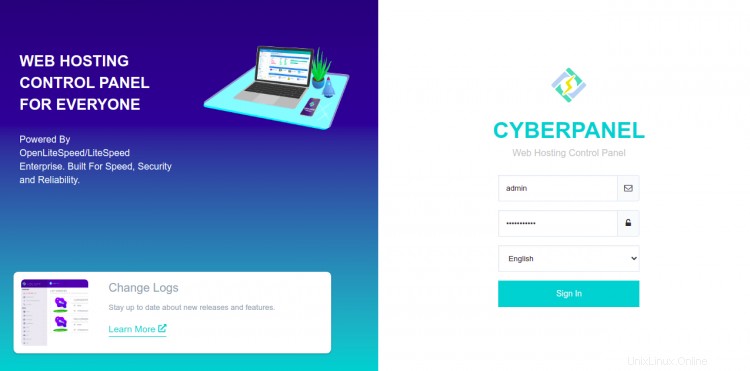
Geben Sie Ihren Admin-Benutzernamen und Ihr Passwort ein und klicken Sie auf Anmelden Taste. Sie sollten das CyberPanel-Dashboard auf dem folgenden Bildschirm sehen:
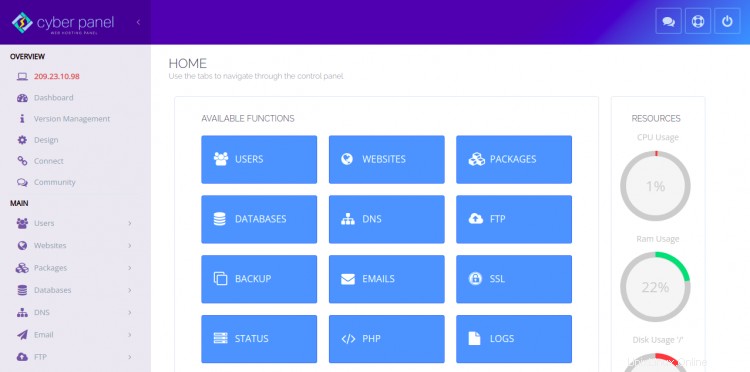
Sie können auch über die URL https://your-server-ip:7080 auf die OpenLiteSpeed-Weboberfläche zugreifen . Sie sollten die Anmeldeseite von OpenLiteSpeed sehen:
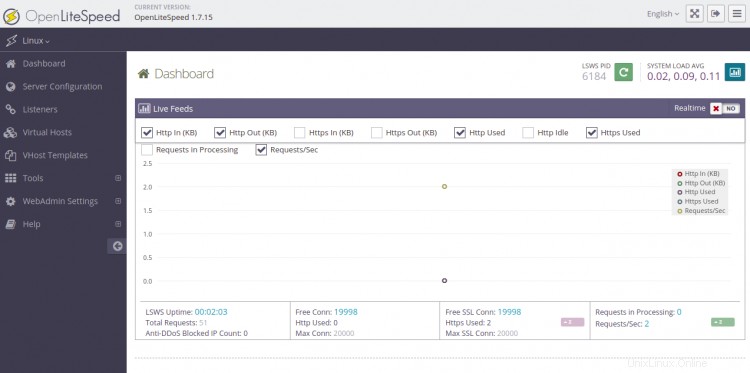
Geben Sie Ihren Admin-Benutzernamen und Ihr Passwort ein und klicken Sie auf Anmelden Taste. Sie sollten das OpenLiteSpeed-Dashboard auf dem folgenden Bildschirm sehen:
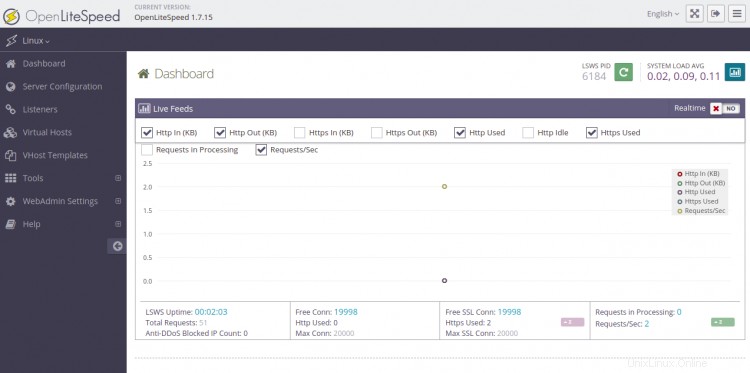
Schlussfolgerung
Herzliche Glückwünsche! Sie haben CyberPanel erfolgreich auf Alma Linux 8 installiert. Sie können jetzt mit der Erstellung Ihrer ersten Website über das CyberPanel-Dashboard beginnen. Fühlen Sie sich frei, mich zu fragen, wenn Sie irgendwelche Fragen haben.